Wie die DBSTDABWN Funktion in Excel verwenden
In diesem Artikel erfahren Sie, wie Sie die DSTDEVP-Funktion in Excel verwenden. Die DSTDEVP-Funktion ist eine in Excel integrierte Datenbankfunktion. Die DSTDEVP-Funktion gibt die Standardabweichung der Werte aus der gesamten Populationsdatenbank mit mehreren Bedingungen zurück. Die Bedingungen für die Funktion werden mithilfe einer Tabelle angegeben, die dieselben Felder oder Überschriften wie in der Datenbank enthalten muss.
Die DSTDEVP-Funktion gibt die Standardabweichung des Felds basierend auf mehreren Kriterien zurück. Die DSTDEVP-Funktion verwendet Kriterien als Tabelle mit denselben Feldern wie in der Datenbank.
Syntax:
|
=DSTDEVP (database, field, criteria) |
Datenbank: Datenbank Feld: Das erforderliche Feld, Aufruf nach Name oder Text in Anführungszeichen.
Kriterien: Eine oder mehrere Bedingungen als Tabellenarray.
BEISPIEL:
Dies alles könnte für Sie verwirrend sein. Lassen Sie uns also die DSTDEVP-Funktion anhand eines Beispiels vorbereiten und verstehen.
Datenbank
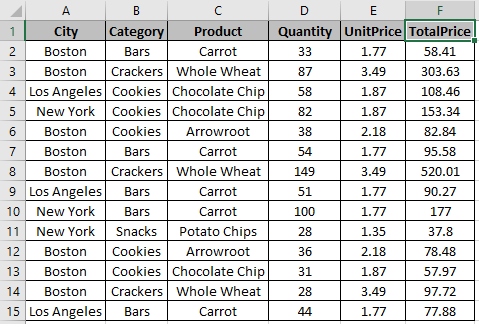
Tabelle

Hier haben wir eine Liste der gekauften Produkte mit ihren jeweiligen Details. Wir müssen die Standardabweichung vom Gesamtpreis basierend auf den in der Tabelle angegebenen Kriterien ermitteln. Bei der Verwendung dieser Funktion müssen einige Dinge beachtet werden. Datenbank und Kriterientabelle sollten dieselben Felder haben.
-
Die Formel muss in jeder anderen Zelle als im Kriterienbereich verwendet werden.
Die erste Bedingung ist Stadt: Boston Die zweite Bedingung ist Produkt: Karotte Die Funktion muss also die Standardabweichung der in Boston (Stadt) gekauften Karotte (Produkt) zurückgeben
Verwenden Sie die Formel für die obige Bedingung:
|
=DSTDEVP (A1 : F15, „TotalPrice“, A17 : F18) |
A1: F15: Datenbank „TotalPrice“ *: Feld für Text in Anführungszeichen oder Feld kann als 4 eingegeben werden (4. Spalte aus der Datenbank).
A17: F18 *: Kriterien als Tabellenarray
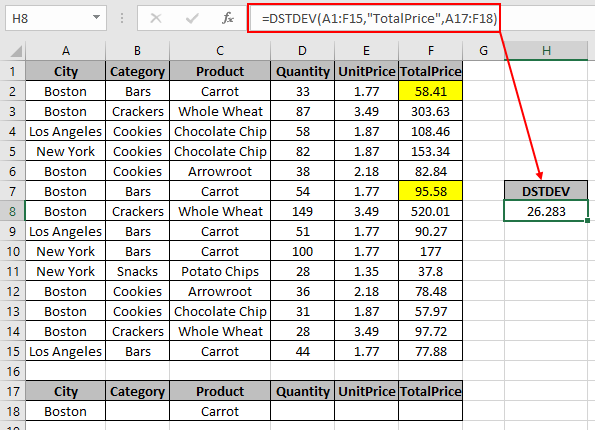
Die Standardabweichung der Werte beträgt 18,585.
Die DSTDEVP-Funktion kann mehrere Kriterien für ein Feld haben, indem Zeilen in die Tabelle eingefügt werden. Nun nehmen wir ein Beispiel, in dem mehrere Kriterien für dieselbe Datenbank verwendet werden.

Hier haben wir mehrere Bedingungen auf dem Feld Menge, d. H. Weniger als 100 und mehr als 50 Einheiten, die in Los Angeles gekauft wurden. Wir müssen die Standardabweichung von TotalPrice mit den im Schnappschuss angegebenen Bedingungen erhalten.
Verwenden Sie die Formel für die obige Bedingung:
|
=DSTDEVP (A1:F15, „TotalPrice“, A17:F19) |
A1: F15: Datenbank „TotalPrice“ *: Feld für Text in Anführungszeichen oder Feld kann als 6 eingegeben werden (6. Spalte aus der Datenbank).
A17: F19 *: Mehrere Kriterien durch Hinzufügen einer Zeile zum Tabellenarray
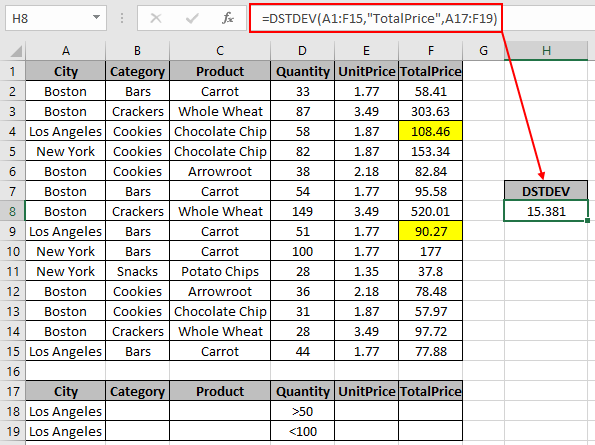
Die Standardabweichung der Werte beträgt 12,559.
Sie müssen die Formel nicht jedes Mal bearbeiten, wenn das Kriterienfeld aktualisiert wird, sobald Sie die Eingabe für Tabellenfelder bereitstellen.
Anmerkungen:
-
link: / tips-excel-wildcards [Platzhalter]Schlüssel (,?, ~ *) können mit der DSTDEVP-Funktion verwendet werden. -
Die Funktion gibt einen Fehler zurück, wenn ein Feldwert falsch ist.
-
Wenn Daten die gesamte Grundgesamtheit darstellen, verwenden Sie die DSTDEVP-Funktion.
Mit der DSTDEV-Funktion wird die Standardabweichung für eine Beispieldatenbank berechnet. Wie Sie sehen können, gibt die DSTDEVP-Funktion in Excel Werte aus dem Tabellenfeld zurück.
Ich hoffe, Sie haben verstanden, wie die DSTDEVP-Funktion in Excel verwendet wird. Weitere Artikel zu mathematischen Funktionen wie DCOUNT- und DSUM-Funktionen finden Sie hier. Bitte geben Sie Ihre Anfrage oder Ihr Feedback im Kommentarfeld unten an.
Verwandte Artikel
link: / database-formulas-excel-dcount-function [Verwendung der DCOUNT-Funktion in Excel]
link: / database-formulas-wie-man-die-dsum-funktion-in-excel benutzt [wie man die DSUM-Funktion in Excel benutzt]
link: / database-formulas-wie-man-die-daverage-funktion-in-excel benutzt [wie man die DAVERAGE-Funktion in Excel benutzt]
link: / database-formulas-wie-man-die-dmax-funktion-in-excel benutzt [wie man die DMAX-Funktion in Excel benutzt]
link: / database-formulas-wie-man-die-dmin-funktion-in-excel benutzt [wie man die DMIN-Funktion in Excel benutzt]
link: / database-formulas-how-to-use-the-dproduct-function-in-excel [Verwendung der DPRODUCT-Funktion in Excel]
link: / tips-excel-wildcards [Verwendung von Platzhaltern in Excel]
Beliebte Artikel
link: / Tastatur-Formel-Verknüpfungen-50-Excel-Verknüpfungen-zur-Steigerung-Ihrer-Produktivität [50 Excel-Verknüpfung zur Steigerung Ihrer Produktivität]
link: / excel-generals-wie-man-eine-dropdown-liste-in-microsoft-excel bearbeitet [Dropdown-Liste bearbeiten]
link: / excel-bereichsname-absolute-referenz-in-excel [Absolute referenz in Excel]
link: / tips-bedingte-formatierung-mit-if-Anweisung [Wenn mit bedingter Formatierung]
link: / logische Formeln-wenn-Funktion-mit-Platzhaltern [Wenn mit Platzhaltern]
link: / lookup-formulas-vlookup-by-date-in-excel [Vlookup-by-date]
link: / excel-text-editing-und-format-join-first-and-last-name-in-excel [Vor- und Nachname in Excel verbinden]
link: / count-count-Zellen-die-entweder-a-oder-b entsprechen [Zähle Zellen, die entweder A oder B entsprechen]